Установка и настройка службы SAMBA
СОДЕРЖАНИЕ
Введение 6
- Описание пакета программ SAMBA 7
1.1 Общие сведенья о пакете SAMBA 7
1.2 Возможности пакета SAMBA 7
1.3 Протокол SMB/CIFS 8
2 Описание конфигурационного файл smb.conf 10
2.1 Формат файла 10
2.2 Описание разделов 10
2.3 Описание секции [global] 11
2.4 Пример конфигурационного файла smb.conf 12
3 Описание процессов установки и настройки системы 14
3.1 Настройка ЛВС 14
3.1.1 Настройка клиента сети 14
3.1.2 Настройка сервера 15
3.1.3 Настройка маршрутизатора 15
3.2 Установка и настройка SAMBA 17
3.2.1 Настройка папки общего доступа с помощью SAMBA 17
Заключение 20
Библиографический список 21
Определения, обозначения И сокращения
ОС – операционная система.
Ubuntu – семейство переносимых, многозадачных и многопользовательских операционных систем.
SMB (сокр. от англ. Server Message Block) — сетевой протокол прикладного уровня для удалённого доступа к файлам, принтерам и другим сетевым ресурсам.
TCP (Transmission Control Protocol – протокол управления передачей) – один из основных сетевых протоколов Интернета, предназначенный для управления пtредачей данных в сетях и подсетях TCP/IP.
UNIX (юникс) – семейство переносимых, многозадачных и многопользовательских операционных систем.
SAMBA - пакет программ, который позволяет обращаться к сетевым дискам на различных операционных системах по протоколу SMB/CIFS.
ВВЕДЕНИЕ
Служба каталогов в контексте компьютерных сетей — программный комплекс, позволяющий администратору работать с упорядоченным по ряду признаков массивом информации о сетевых ресурсах (общие папки, серверы печати, принтеры, пользователи и т. д.), хранящимся в едином месте, что обеспечивает централизованное управление как самими ресурсами, так и информацией о них, а также позволяющий контролировать использование их третьими лицами.
Samba – это надежный сетевой сервис для организации совместного использования файлов и принтеров, который работает на большинстве операционных систем доступных сегодня.
Целью курсовой работы является установка и настройка службы SAMBA.
-
ОПИСАНИЕ ПАКЕТА ПРОГРАММ SAMBA
1.1 Общие сведенья о пакете SAMBA
Samba — пакет программ, который позволяет обращаться к сетевым дискам на различных операционных системах по протоколу SMB/CIFS. Имеет клиентскую и серверную части. Является свободным программным обеспечением, выпущена под лицензией GPL.
Samba работает на большинстве Unix-подобных систем, таких как GNU/Linux, POSIX-совместимых Solaris и Mac OS X Server, на различных вариантах BSD, в OS/2. Samba включена практически во все дистрибутивы GNU/Linux, в том числе, конечно, и в Ubuntu.
SAMBA осуществляет связь между Unix- и Windows-системами в сети (расширяя сетевые возможности ОС Unix). Пакет SAMBA представляет собой интерфейс, который обеспечивает связь компьютеров с Microsoft и компьютеров с Unix.
Благодаря SAMBA пользователь, работая на Unix–системе, может разрешить доступ к сетевым дискам и принтерам Windows. Для клиентов это выглядит таким образом, будто продолжает работать NT-сервер. Клиенты могут использовать сетевое окружение Windows, подсоединять и отсоединять сетевые диски, а также использовать данные на сетевом сервере, не ощущая, работает сервер под Unix или Windows. Клиенты могут обращаться к Unix–файлам, изменять и удалять их (если позволяют права). Таким образом, SAMBA фактически исполняет функции NT–сервера.
- Возможности пакета SAMBA
SAMBA позволяет:
- предоставлять файлы и принтеры Linux/Unix–сервера для использования под Windows 9x/NT/2k/XP;
- непосредственно управлять пользователями NT;
- оптимально комбинировать безопасность данных и стабильную работу, которые предлагает Unix–сервер, с операционными системами Microsoft на рабочих станциях;
- поддерживать (не полностью) доменную структуру NT DOMAIN;
- функции первичного контроллера NT
- функции участника NT DOMAIN;
- обеспечивать сервисы WINS (клиент и сервер), TIME-server и т.д.;
- SAMBA придаёт Unix–системе свойства сети NT.
1.3 Протокол SMB/CIFS
SMB (сокр. от англ. Server Message Block) — сетевой протокол прикладного уровня для удалённого доступа к файлам, принтерам и другим сетевым ресурсам, а также для межпроцессного взаимодействия.
SMB — это протокол, основанный на технологии клиент-сервер, который предоставляет клиентским приложениям простой способ для чтения и записи файлов, а также запроса служб у серверных программ в различных типах сетевого окружения. Единственное отличие от модели клиент-сервер состоит в том, что когда клиент посылает в качестве запроса оппортунистические блокировки, то сервер вынужден отпустить уже предоставленную блокировку, так как другой клиент запросил открытие файла в режиме, несовместимом с предоставленной блокировкой. В этом случае, сервер посылает клиенту уведомительное сообщение о том, что блокировка была снята. Серверы предоставляют файловые системы и другие ресурсы (принтеры, почтовые сегменты, именованные каналы и т. д.) для общего доступа в сети. Клиентские компьютеры могут иметь у себя свои носители информации, но они так же хотят иметь доступ к ресурсам, предоставленным сервером для общего пользования.
Клиенты соединяются с сервером, используя протоколы TCP/IP, NetBEUI или IPX/SPX. После того, как соединение установлено, клиенты могут посылать команды серверу (эти команды называются SMB-команды или SMBs), который дает им доступ к ресурсам, позволяет открывать, читать файлы, писать в файлы и, вообще, выполнять весь перечень действий, которые можно выполнять с файловой системой. Однако, в случае SMB, эти действия совершаются через сеть. Как было сказано выше, SMB работает, используя различные протоколы.
С начала существования SMB было разработано множество различных вариантов протокола для обработки всё возрастающей сложности компьютерной среды, в которой он использовался. Договорились, что реальный вариант протокола, который будет использоваться клиентом и сервером, будет определяться командой negprot (negotiate protocol). Этот SMB обязан посылаться первым до установления соединения.
-
ОПИСАНЕИ КОНФИГУРАЦИОННОГО ФАЙЛА SMB.CONF
Smb.conf это конфигурационный файл для пакета самба. Smb.conf содержит настройки для программ Samba. Файл smb.conf может изменяться и конфигурироваться при помощи программы SWAT.Файл находится в директории /etc/samba/smb.conf .
2.1 Формат файла
Файл содержит разделы и параметры. Разделы начинаются с имени раздела в квадратных скобках и продолжаются до начала следующего раздела. Разделы содержат параметры в формате:
Имя = значение
Файл на основе строк - то есть, каждая новая строка представляет или комментарий, название раздела или параметр.
Имена разделов и параметров не чувствительны к регистру.
Только первый символ равенства значимый. Пробелы до и после первого символа равенства игнорируются. Начальные, концевые и внутренние пробелы некорректны в названиях секций и именах параметров. Начальные и концевые пробелы в значении параметров игнорируются. Внутренний пробел в значении параметра сохраняется дословно.
Все строки начинающиеся с символа ";" с запятой или "#" игнорируются как строки содержащие только пробел.
Все строки оканчивающиеся символом "\" продолжаются на следующей строке в стиле UNIX.
Значения после символа равенства в параметрах содержат строку (без кавычек) или логическое значение, как то да/нет, 0/1 или истина/ложь. Регистр не имеет значения в логических значениях, но сохраняется в строковых значениях.
- Описание разделов
Каждый раздел в файле конфигурации (за исключением секции [global]) описывает общий ресурс (известный как "share"). Название раздела - это имя общего ресурса и параметры в разделе определяют свойства общего ресурса.
Есть три специальных раздела, [global], [homes] and [printers], которые описаны под специальными разделами. Следующие примечания относятся к обычным описаниям секции.
Общий ресурс состоит из директории, к которой дается доступ плюс описание прав доступа, которое предоставляется пользователю сервисом. Некоторые вспомогательные опции также специфичны.
Разделы - это или общие файловые ресурсы (используемые клиентом как расширение их родных файловых систем) или сервисы печати (используемые клиентом для доступа к сервису печати на сервере печати).
- Описание секции global
Большинство файлов smb. conf начинаются с секции [global], в которой указываются некоторые важные параметры, определяющие общее поведение Samba. Обычно секция [global] содержит следующие параметры:
netbios name - Netbios имя вашего сервера (то имя, которое вы увидите в сетевом окружении вашей windows машины), если не сделаете этого, то будет использовано имя сервера (hostname).
invalid users - Список пользователей которым запрещен доступ, например "root" рекомендуется включить в этот список.
Interfaces - Если машина имеет несколько сетевых интерфейсов, то нужно указать какой необходимо использовать samba серверу.
Security - Выбор режима безопасности, при security=user каждый пользователь должен иметь учетную запись (account) на GNU/Linux сервере, если вы хотите что бы samba сервер управлял доступом и пользователями, то используйте security=share.
workgroup-указывает, к какой рабочей группе или домену принадлежит сервер Samba server string:
os level - Определяет шансы samba сервера стать local mastero`ом для своей рабочей группы (чем выше значение тем меньше у конкурирующего сервера шансов).
domain master - Работать как domain master.
preferred master - Это опция вместе с domain master = yes практически гарантирует, что ваш samba сервер станет domain master`ом
name resolve order - Порядок разрешения имен.
dns proxy - Будет ли работать как DNS прокси
preserve case и short preserve case - Эти два параметра решают вопросы связанные со строчными и заглавными буквами (как известно в Unix ситемах это разные буквы а в Windows - одинаковые) .
max log size - Максимальный размер для лог файла.
2.4 Пример конфигурационного файл SAMBA
=============== smb.conf ===============
[global]
workgroup = STAR
netbios name = Server
server string = Linux Server
hosts allow = 192.168.1.1 192.168.1.5 127.0.0.1
printcap name = /etc/printcap
printing = cups
log file = /var/log/samba/log.smbd
max log size = 50
debug level = 5
security = share
encrypt passwords = yes
smb passwd file = /etc/samba/smbpasswd
socket options = TCP_NODELAY SO_SNDBUF=8192 SO_RCVBUF=8192
wins support = no
dns proxy = no
guest ok = yes
guest account = nobody
unix charset = utf8
dos charset = cp1251
display charset = cp1251
[distrib]
path = /home/servak/distrib
writable = no
guest ok = yes
create mask = 0666
directory mask = 0777
read only = yes
[public]
path = /home/servak/public
writable = yes
guest ok = yes
create mask = 0666
directory mask = 0777
read only = no
=============== end smb.conf ===============
-
ОПИСАНИЕ ПРОЦЕССОВ УСТАНОВКИ И НАСТРОЙКИ СИСТЕМЫ
3.1 Настройка ЛВС
В качестве системы для виртуализации был выбран программный продукт VirtualBox. Для выполнения работы было установлено три виртуальные машины с операционной системой Ubuntu server версии 12.04.3. Первая виртуальная машина была настроена в качестве сервера, вторая – в качестве клиента, а третья в качестве маршрутизатора (роутера).
На рисунке 1 представлена конфигурация настраиваемой сети.
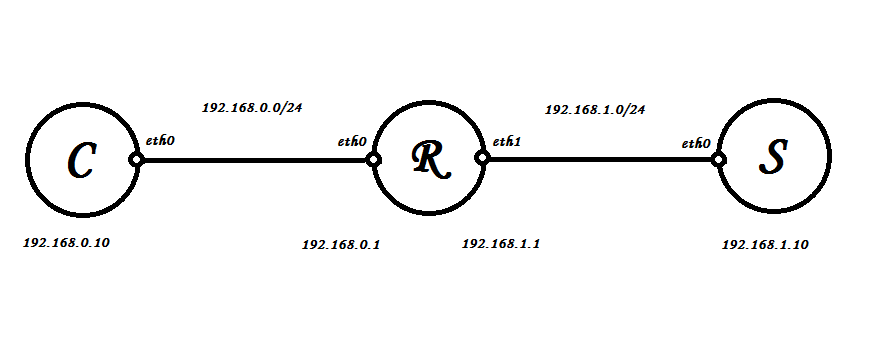
Рисунок 1 – Конфигурация ЛВС (С – клиент сети, R – маршрутизатор,
S – сервер)
3.1.1 Настройка клиента сети
На клиенте настроим один сетевой интерфейс eth0. В Ubuntu параметры сетевых интерфейсов хранятся в файле /etc/network/interfaces. Чтобы настроить ЛВС, внесем необходимые изменения в данный файл.
Содержимое файла /etc/network/interfaces для машины, используемой в качестве клиента, представлено на рисунке 2.
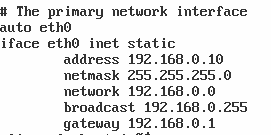
Рисунок 2 – Настройки сетевого интерфейса для машины клиента
3.1.2 Настройка сервера
На сервере настроим так же один сетевой интерфейс eth0. Так как данная машина находится в подсети отличной от клиента, настройки ее сетевого интерфейса будут отличаться от предыдущей машины.
Содержимое файла /etc/network/interfaces для машины, используемой в качестве сервера, представлено на рисунке 3.
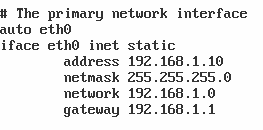
Рисунок 3 – Настройки сетевого интерфейса для сервера
3.1.3 Настройка маршрутизатора
На машине используемой в качестве маршрутизатора сетевых интерфейса будет два: eth0 и eth1. Первый сетевой интерфейс будет входить в подсеть машины клиента (192.168.0.0), а второй – в подсеть сервера (192.168.1.0).
Содержимое файла /etc/network/interfaces для машины, используемой в качестве маршрутизатора, представлено на рисунке 4.
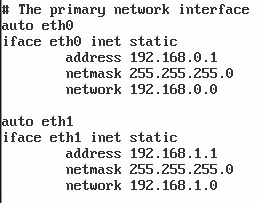
Рисунок 4 – Настройки сетевого интерфейса для маршрутизатора
Для того чтобы данная машина стала шлюзом, необходимо в файле /etc/sysctl.conf найти строку net.ipv4.ip_forward = 1 и снять с неё комментарий. Данное действие представлено на рисунке 5.

Рисунок 5 – Настройка шлюза
После того как все машины настроены необходимо протестировать соединение с помощью команды ping.
Протестируем соединение клиента с сервером. Результат представлен на рисунке 6.

Рисунок 6 – Тестирование соединения Клиент-Сервер
Далее протестируем соединение сервера с клиентом. Результат представлен на рисунке 7.
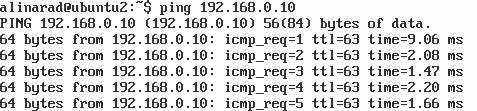
Рисунок 7 – Тестирование соединения Сервер-Клиент
Для того чтобы проверить, что пакеты проходят от клиента к серверу и от сервера к клиенту через роутер, введем команду tcpdump на роутере. Результат приведен на рисунке 8.
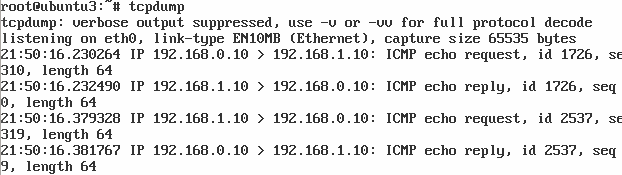
Рисунок 8 – Результат команды tcpdump
3.2 Установка и настройка SAMBA
Для установки пакета SAMBA нужно выполнить следующую команду: apt-get install samba
Конфигурационный файл находится в /etc/samba/smb.conf.
3.2.1 Настройка папки общего доступа с помощью SAMBA
Для того чтобы создать в системе разделяемый ресурс Samba, необходимо внести изменения в конфигурационный файл smb.conf.
Допустим, мы хотим сделать три доступных каталога: usershare – доступный только определённым пользователям, download – откуда можно только скачивать файлы и upload – папка для закачки файлов на сервер. Для начала создадим три директории /home/share/usershare, /home/share/download и /home/share/upload. Созданные директории показаны на рисунке 10.

Рисунок 10 – Директории для назначения прав доступа
Сделаем каталог upload доступным для записи.

Далее внесем следующие изменения в конфигурационный файл /etc/samba/smb.conf:
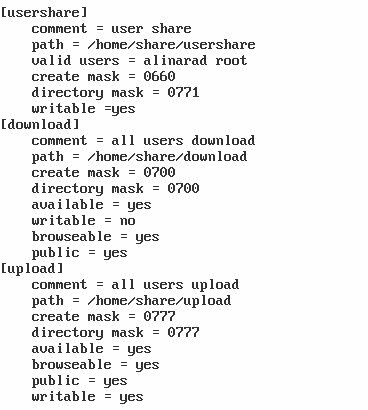
Рисунок 11 – Конфигурационный файл smb.conf
После внесенных изменений необходимо перезапустить SAMBA. Сделаем это с помощью следующей команды: sudo service smbd restart.
Проверим, получили ли мы доступ к папке share (рисунок 12):
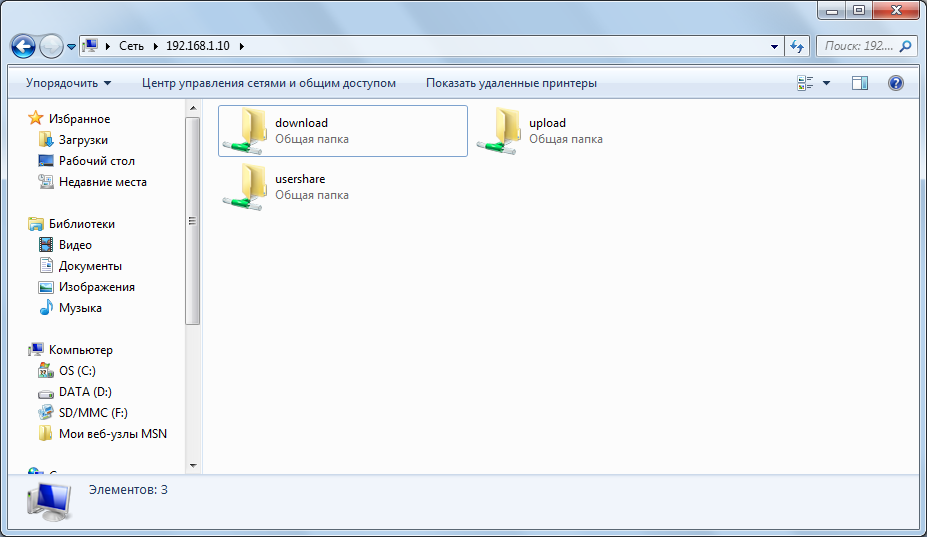
Рисунок 12 – Доступ к папке share
ЗАКЛЮЧЕНИЕ
В результате проделанной работы было установлено и настроено удаленное файловое хранилище, построенное на базе SAMBA. Спроектирована полноценная система получения доступа к общим документам к личным файлам пользователей системы хранимых на удаленном файловом хранилище. Полученная система исправно функционирует и может быть с легкостью реализована в реальной ЛВС с множеством клиентов.
БИБЛИОГРАФИЧЕСКИЙ СПИСОК
1. Электронный ресурс «Help-Ubuntu». Статья «Samba».
URL: http://help.ubuntu.ru/wiki/samba (дата обращения 26.11.2013).
2. Электронный ресурс «Samba.org». Статья «Samba».
URL: http://www.samba.org.ua/articles/?section=2 (дата обращения 26.11.2013).
3. Электронный ресурс «Сообщество Ubuntu Linux». Статья «Samba: что это такое и с чем его едят?».
URL: http://ubuntu.forumei.com/t74-topic (дата обращения 26.11.2013).
4. Электронный ресурс «Vanderboot». Статья «Формат конфигурационного файла smb.conf».
URL: http://www.vanderboot.ru/soft/samba.php (дата обращения 28.11.2013).
|
|
|
|
|
|
КР.005774.230201.ПЗ
|
Лист
|
|
|
|
|
|
|
|
|
|
|
|
|
|
|
|
20
|
|
Изм.
|
Лист
|
№ докум.
|
Подп.
|
Дата
|
|
|
Установка и настройка службы SAMBA